
Tilda Plugin de Pago
Tilda es un creador de sitios web versátil que permite a los usuarios crear sitios web atractivos y adaptables sin necesidad de tener conocimientos de programación.
Con su interfaz intuitiva y una amplia gama de plantillas y bloques personalizables, Tilda ofrece una experiencia de diseño web perfecta tanto para particulares como para empresas.
¿Cómo funciona?

Crear una cuenta business en PassimPay

Añadir tu proyecto a tu cuenta

Descargar el plugin de pago para Tilda

Integrarlo siguiendo las instrucciones

Recibir pagos en criptomoneda
Al configurar el plugin, los pagos se realizan a través de PassimPay, y los fondos aparecen instantáneamente en tu cuenta. Los usuarios seleccionan los artículos, pagan a través de una página de pago y confirman el pago.
Las estadísticas detalladas, gráficos y filtros ayudan a realizar un seguimiento de los pagos por proyecto, fecha y divisa, accesible en tu cuenta para facilitar el retiro.
Información sobre el módulo de pago de Tilda
Tilda ofrece una amplia gama de funciones para la creación de sitios web, incluyendo una interfaz fácil de usar, plantillas personalizables y bloques para facilitar el diseño.
Además, proporcionamos un plugin de pago que permite a tus sitios web basados en Tilda aceptar criptopagos, mejorando la versatilidad y comodidad de las transacciones online.
Cómo integrar el plugin para Tilda
01 En la página https://passimpay.io/account/platform/module, añade un nuevo proyecto y guarda la API KEY y el ID de Plataforma.
02 Ve al panel de control del proyecto en Tilda. Ve a configuración - "Sistemas de Pago" y selecciona "Sistema de Pago Universal" (Gateway de pago personalizado). Introduce el ID de la plataforma en el campo "Acceso" e introduce la CLAVE API en el campo "Secreto para firmar el pedido".
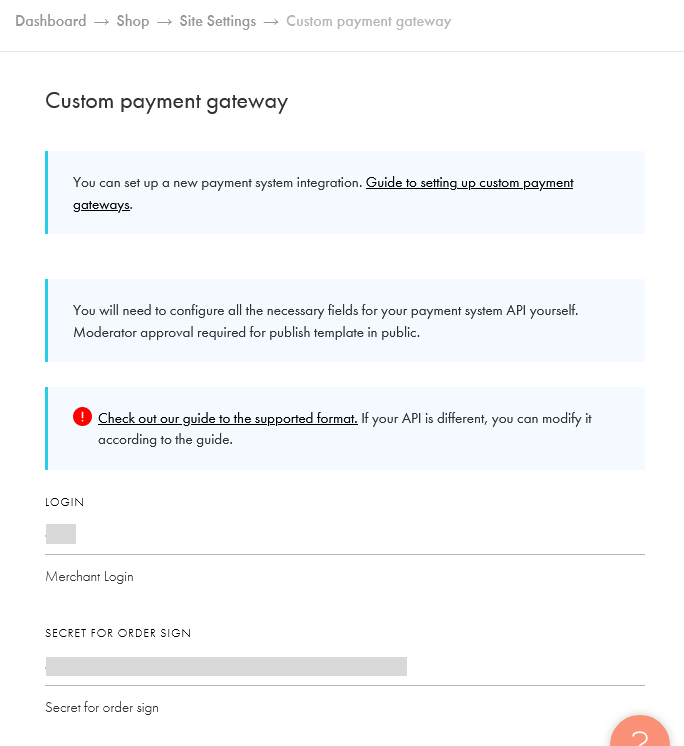
03 Especifica USD en el campo "DIVISA".
04 Ve a AJUSTES AVANZADOS.
05 Especifica la "URL API" en el campo https://api.passimpay.io/createorder.
06 Rellena los campos restantes como se muestra en el siguiente ejemplo.

07 Crea un campo adicional. Para hacerlo, haz clic en "Añadir campo" y especifica el nombre del campo — tilda, valor de campo — 1.
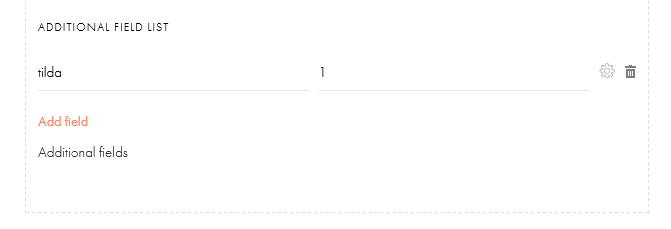
08 FIRMA DEL PEDIDO, selecciona "Reglas personalizadas" para el campo REGLAS DE FIRMA.
09 Especifica en el campo "REGLAS DE FIRMA PERSONALIZADAS". {{platform_id}}&{{order_id}}&{{amount}}
10 Especifica en el campo "ALGORITMO DE ENCRYPTO DE FIRMA". SHA-256
11 Marca "Usar secreto como clave del algoritmo (HMAC)".
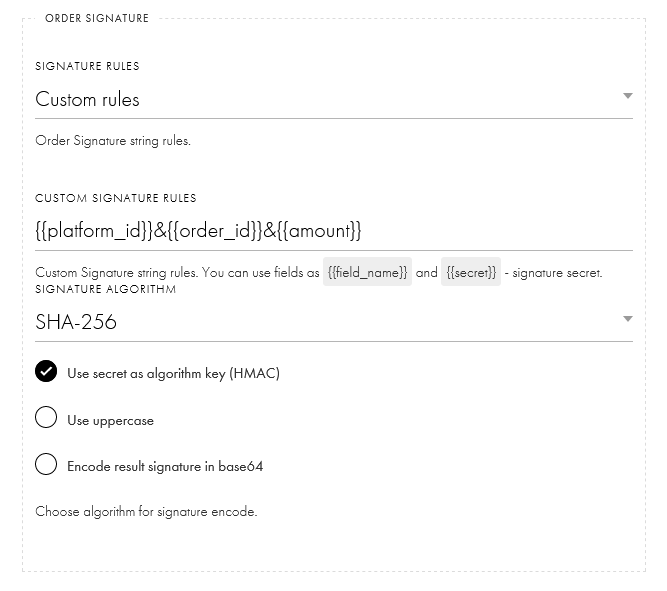
12 Desmarca "Utilizar las mismas reglas para la firma de notificación".
13 FIRMA DE NOTIFICACIÓN, selecciona "Reglas personalizadas" para el campo REGLAS DE FIRMA.
14 Especifica en el campo "REGLAS DE FIRMA PERSONALIZADAS". {{platform_id}}&{{order_id}}&{{invoice_status}}
15 Especifica en el campo "ALGORITMO DE ENCRYPTO DE FIRMA". SHA-256
16 Marca "Usar secreto como clave del algoritmo" (HMAC)".
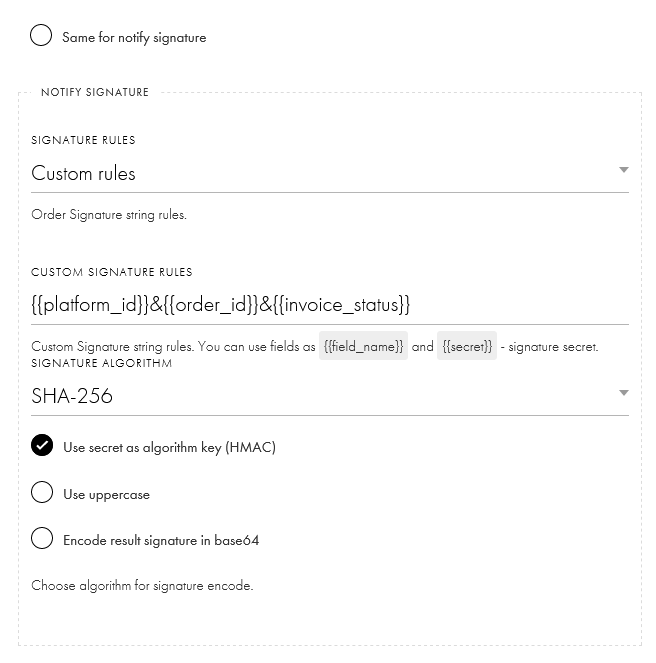
17 NOTIFICACIÓN, especifica invoice_status en el campo INDICADOR DE PAGO EXITOSO, valor — paid.
18 Especifica order_id en el campo TRANSACTION IDENTIFIER, selecciona — Integer.

19 Para que los clientes puedan ver el nombre del método de pago, nómbrelo como "Pagar con criptomoneda a través de Passimpay".
20 Después de guardarlo, aparecerá un enlace en el campo "URL DE NOTIFICACIÓN", y guárdalo.
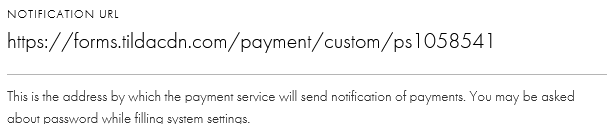
21 En la página https://account.passimpay.io/platform/module, Ve a la configuración del módulo creado y pega el enlace copiado de la configuración de la tienda (punto 20) en el campo "URL de notificación".
22 Activa "Mi proyecto en CMS" en los ajustes de CMS, selecciona Tilda de la lista y haz clic en "Guardar".

El plugin está listo para ser utilizado! Antes de lanzar el plugin, te recomendamos realizar una prueba de pago.
